امروز نحوه اضافه کردن دسته و زیرمجموعه در URL های وردپرس را با استفاده از ویژگی داخلی ارائه شده نشان خواهم داد. درک تفاوت بین یک دسته (Categorie) و یک زیرمجموعه (Subcategorie) برای استفاده کامل از آن ها بسیار مهم است. به عنوان مثال، "حیوانات" می تواند یک دسته و "سگ ها" می تواند به عنوان یک زیرمجموعه باشد.
ابتدا بیایید به این مسئله بپردازیم که چرا اضافه کردن دسته ها و زیرمجموعه ها در URL می تواند به وب سایت شما کمک کند؟ دلیل اینکه اضافه کردن دسته و زیرمجموعه به URL های شما بسیار مهم است. دسته ها و برچسب ها طبقه بندی های بسیار مفیدی در وردپرس برای سازماندهی محتوای وب سایت شما هستند. با ایجاد این طبقه بندی، بازدیدکنندگان وب سایت شما برای یافتن محتوا راحت تر می شود و همچنین سئو شما بهبود داده می شود. پیمایش و رتبه بندی یک وب سایت سازمان یافته برای ربات های موتورهای جستجو نیز بسیار آسان تر از وب سایت های غیر سازماندهی شده است. این یکی از تغییرات جزئی است که می توانید در سئو سایت فروشگاهی وب سایت خود ایجاد کنید تا رتبه آن در موتورهای جستجو بالاتر باشد.
نحوه اضافه کردن دسته و زیرمجموعه به URL های وردپرس
امروز نحوه اضافه کردن دسته و زیرمجموعه در URL های وردپرس را با استفاده از ویژگی داخلی ارائه شده نشان خواهیم داد. این کار به هیچ پلاگین اضافی نیاز ندارد زیرا ویژگی ها در وردپرس تعبیه شده است. انجام این کار بسیار آسان است اما به یاد داشته باشید که قبلاً باید دسته ها و زیرمجموعه هایی را در وب سایت خود تنظیم کرده باشید و پست هایی در این دسته ها داشته باشید. بیایید با نگاه کردن به پنل مدیریت شروع کنیم:
روی Settings کلیک کنید و سپس روی Permalinks Option کلیک کنید. (اگر این گزینه را نمی بینید، احتمالاً از نسخه رایگان وردپرس از طریق WordPress.com استفاده می کنید. بنابراین باید یک میزبان وب پیدا کنید تا از وب سایت خود از طریق WordPress.org حداکثر استفاده را ببرید.) تمام ساختارهای URL در وردپرس در اینجا قرار دارند. سپس روی گزینه Custom Structure کلیک کنید. اکنون شما باید یک کادر متنی در کنار این گزینه ببینید. در اینجا می توانید چیزهای زیادی را به اطلاعات URL خود اضافه کنید، اما ما فقط دسته ها را اضافه می کنیم. خط زیر را به کادر متن اضافه کنید:
[ht_message mstyle=”info” title=”” show_icon=”” id=”” class=””style=””]/%category%/%postname%/[/ht_message]
تا زمانی که دسته ها و زیرمجموعه های خود را به درستی فیلتر کرده باشید، URL هر دوی آن ها را بدون مشکل نمایش می دهد. اگر در نمایش زیرمجموعه ها با مشکل مواجه هستید، فیلترهای خود را بررسی کنید.
در آخر روی دکمه "Save Changes" کلیک کنید. این دسته اکنون در URL نمایش داده می شود و می توانید هر یک از صفحات خود را بررسی کنید و خواهید دید که دسته در حال حاضر در URL نمایش داده می شود. پیوند ثابت مستقیماً در زیر عنوان قرار دارد. پیوند ثابت شبیه به URL است، اما دقیقاً یکسان نیست. آن ها برای زمانی که وبلاگ های قدیمی شما به سختی پیدا می شوند بسیار مفید هستند. هنگامی که یک دسته را در پیوندهای دائمی وردپرس اضافه می کنید، پیدا کردن محتوا بسیار آسان است.
یک وب سایت سازمان یافته یک وب سایت خوب است
هیچ جنبه منفی برای سازماندهی وب سایت شما وجود ندارد. ممکن است به مقدار کمی کار نیاز داشته باشد، اما مرتب کردن محتوا بر اساس دسته بندی ها بسیار ساده است. شاید سخت ترین قسمت، ممکن است تصمیم گیری در مورد این باشد که موضوع شما به چه دسته ای تعلق دارد. زیرمجموعه ها می توانند به شما کمک کنند تا موضوعات پیچیده را در سیستم خود بگنجانید. در نهایت دسته بندی در Permalink می تواند سئو سایت شما را بهبود بخشد، ترافیک آینده را افزایش دهد و محتوای شما را مرتب کند.
سوالات متداول
چگونه می توانم زیرمجموعه محصول را در وردپرس اضافه کنم؟
ایجاد زیرمجموعه محصولات در ووکامرس آسان است! به سادگی وارد پنل مدیریت وردپرس خود شوید، به بخش محصولات بروید و روی دکمه افزودن جدید کلیک کنید. در صفحه افزودن محصول جدید، به بخش دسته بندی های محصول بروید و دسته والد را برای محصول جدید خود انتخاب کنید.
چگونه یک دسته و زیرمجموعه اضافه کنم؟
برای ایجاد یک دسته جدید: نام دسته را در قسمت جستجو با پیشوند "Category:" وارد کنید، به عنوان مثال، به عنوان Category:New CATEGORY NAME. سپس روی دکمه جستجو کلیک کنید یا کلید Enter را فشار دهید